关闭win10升级提示的步骤-
来源:game773整合
作者:
时间:2024-03-10 08:46
小编:773游戏
最近很多人收到win10升级提示,虽然说是免费升级,但天天看到这个升级图标难免会很厌烦,那么有什么好的方法可以禁止弹出这个升级提示图标呢?接下来跟着以下教程一起来学习如何关闭win10升级提示的操作方法,有兴趣的朋友可以来看看。 1、在桌面上使用win+r快捷键打开运行窗口,输入services.msc命令回车,如下图所示:
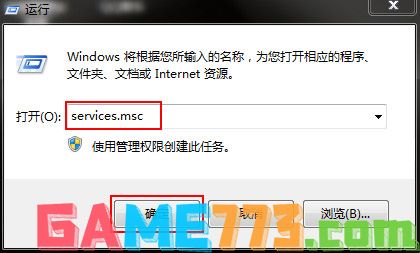 2、在打开的服务窗口中,在右侧窗口找到Windows Update服务并双击打开,如下图所示:
2、在打开的服务窗口中,在右侧窗口找到Windows Update服务并双击打开,如下图所示:
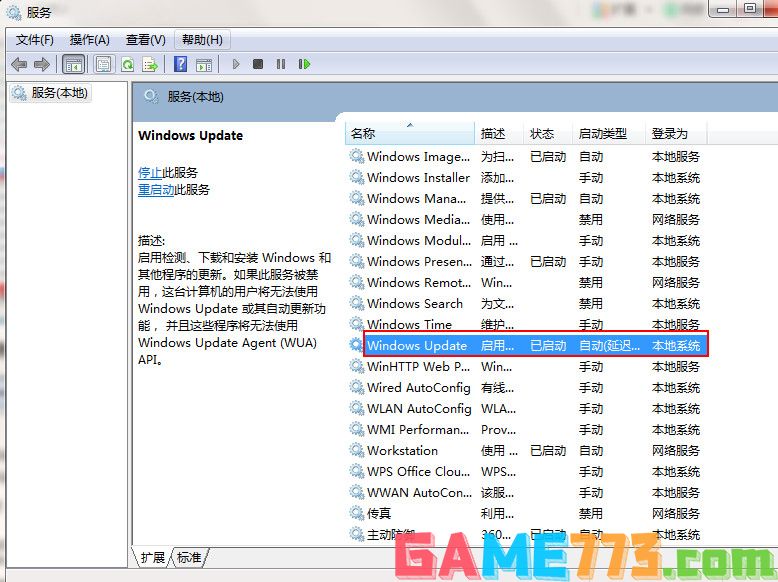 3、在打开的界面窗口中,将启动类型更改为“禁用”,服务状态改为“已停止”,随后点击确定按钮,如下图所示:
3、在打开的界面窗口中,将启动类型更改为“禁用”,服务状态改为“已停止”,随后点击确定按钮,如下图所示:
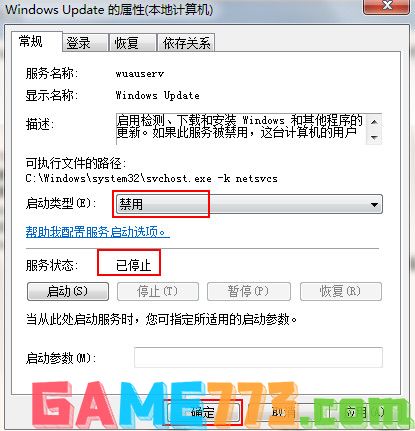 关于关闭win10升级提示的方法就介绍到这了,下次就不会再弹出升级提示图标,有需要关闭升级提示的用户不妨参照上面步骤进行尝试操作。
关于关闭win10升级提示的方法就介绍到这了,下次就不会再弹出升级提示图标,有需要关闭升级提示的用户不妨参照上面步骤进行尝试操作。
以上就是关闭win10升级提示的步骤-的全部内容了,文章的版权归原作者所有,如有侵犯您的权利,请及时联系本站删除,更多win10升级提示相关资讯,请关注收藏773游戏网。
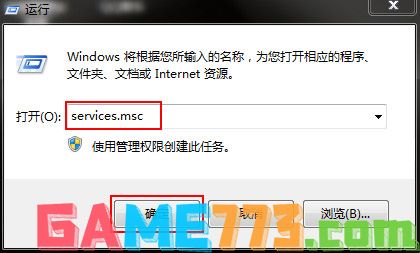 2、在打开的服务窗口中,在右侧窗口找到Windows Update服务并双击打开,如下图所示:
2、在打开的服务窗口中,在右侧窗口找到Windows Update服务并双击打开,如下图所示: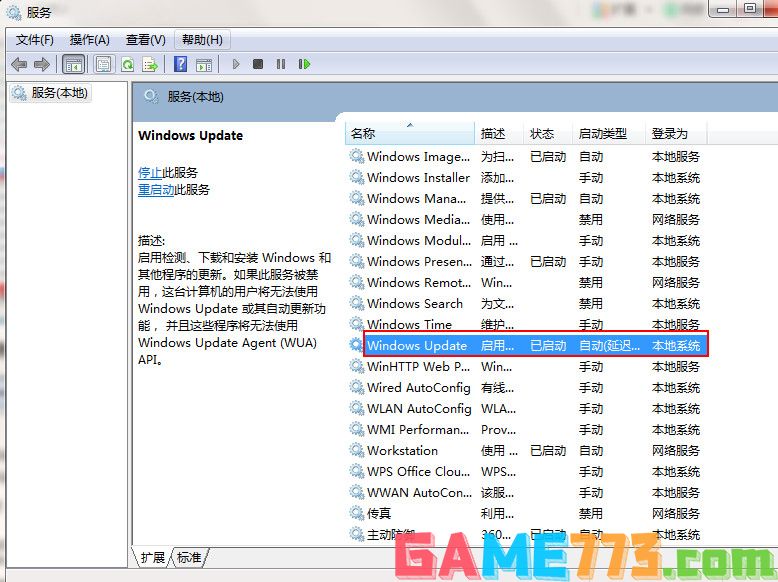 3、在打开的界面窗口中,将启动类型更改为“禁用”,服务状态改为“已停止”,随后点击确定按钮,如下图所示:
3、在打开的界面窗口中,将启动类型更改为“禁用”,服务状态改为“已停止”,随后点击确定按钮,如下图所示: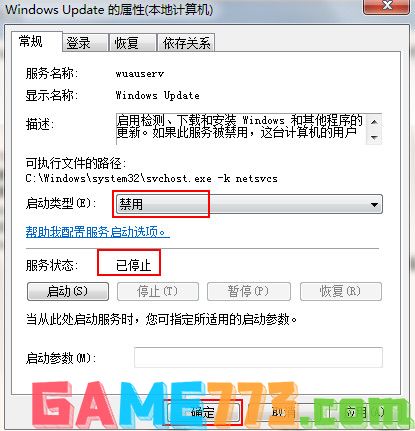 关于关闭win10升级提示的方法就介绍到这了,下次就不会再弹出升级提示图标,有需要关闭升级提示的用户不妨参照上面步骤进行尝试操作。
关于关闭win10升级提示的方法就介绍到这了,下次就不会再弹出升级提示图标,有需要关闭升级提示的用户不妨参照上面步骤进行尝试操作。以上就是关闭win10升级提示的步骤-的全部内容了,文章的版权归原作者所有,如有侵犯您的权利,请及时联系本站删除,更多win10升级提示相关资讯,请关注收藏773游戏网。
下一篇:最后一页














